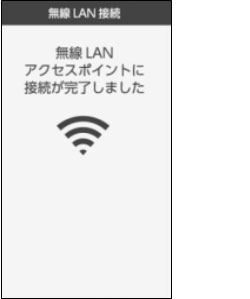4.冷蔵庫を無線LANに接続する
SJ-TF49C, SJ-TF50B
-
無線LANモジュール位置
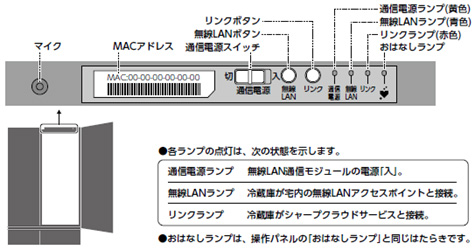
- 無線LANアクセスポイントの位置、操作方法をあらかじめ確認してから始めてください。
-
1.通信電源を「入」にする

-
2.無線LANボタンを無線LANランプが点滅するまで押す(約2秒)

-
3.利用規約に同意できたら、無線LANボタンをもう一度押す
- 利用規約はこちら
- 同意できないときは、リンクボタンを押す。(設定中止)

-
4.宅内の無線LANアクセスポイントをプッシュ接続ができる状態にする
- 操作方法は、お使いの無線LANアクセスポイントの取扱説明書をご確認ください。
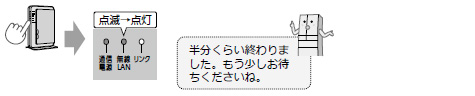
-
5.そのまましばらく待つ(数分かかることがあります)
- リンクランプが点灯したら、シャープクラウドサービスへの接続完了です。

SJ-GX50D, SJ-GX55D, SJ-GX50E, SJ-GX55E, SJ-GA50E, SJ-GA55E
お知らせ
- 冷蔵庫の操作パネルは操作を中断すると、約30秒で消灯しますが、ホームキーをタッチすると、続きから操作できます。(最後の操作から約3分間)
- 無線LANアクセスポイントの位置、操作方法をあらかじめ調べてから開始ください。
動画で解決
無線LANの接続手順は動画でも確認いただけます。
・便利設定画面からの無線LAN接続方法
・ホーム画面内設定アイコンからの無線LAN接続方法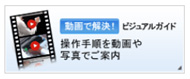
<下記はホーム画面からの接続方法>
-
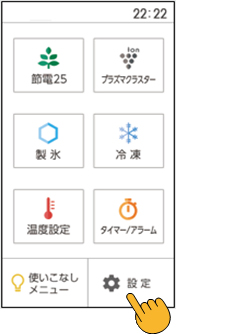
-
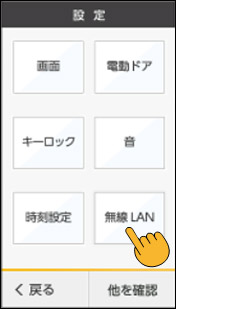
-
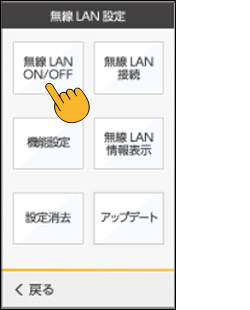
-
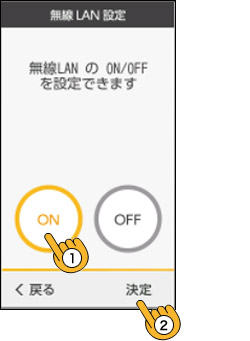
-
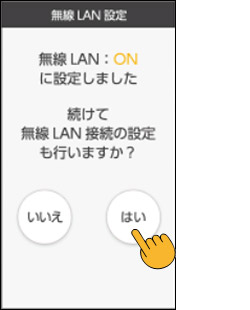
-
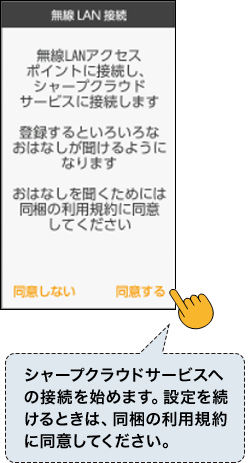
利用規約はこちら
-
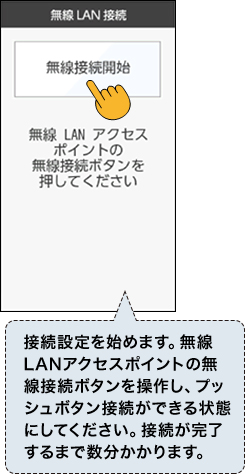
-
無線LANアクセスポイントのボタンを押す
(前の手順から2分以内に)この冷蔵庫は2.4GHzでのみ使えます。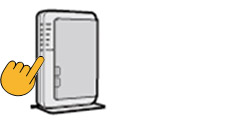
-
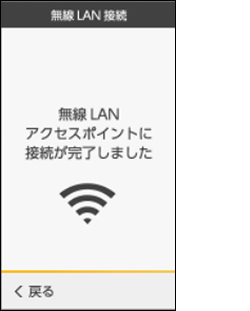
SJ-AF50F
お知らせ
- 冷蔵庫の操作パネルは操作を中断すると、約30秒で消灯しますが、ホームキーをタッチすると、続きから操作できます。(最後の操作から約3分間)
プッシュボタン接続をする場合
無線LANアクセスポイント(ルーター)に無線接続ボタン(WPS,AOSS,らくらく無線スタートなど)がある場合、そのボタンを押して接続する方法です。操作方法をあらかじめ調べてから開始ください。
<下記はホーム画面からの接続方法>
-
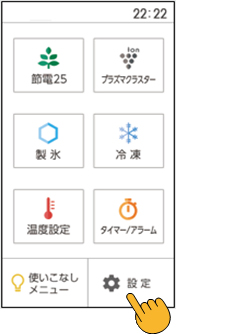
-
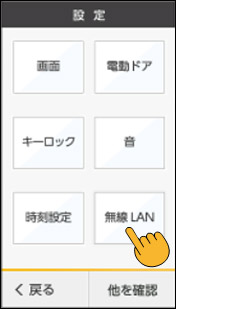
-
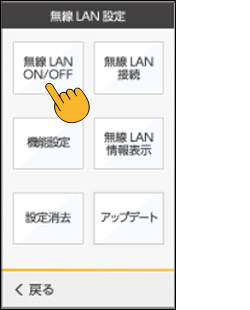
-
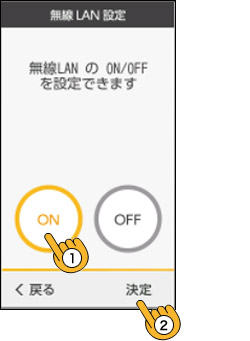
-
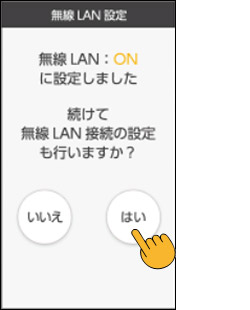
-
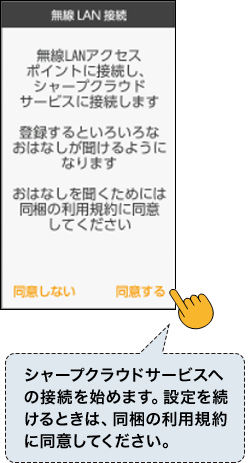
利用規約はこちら
-
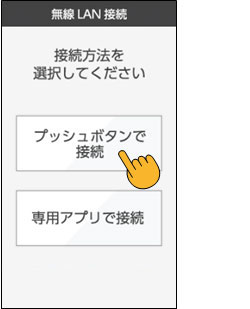
-
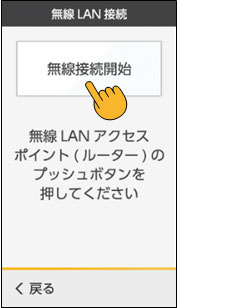
-
無線LANアクセスポイントのボタンを押す
(前の手順から2分以内に)この冷蔵庫は2.4GHzでのみ使えます。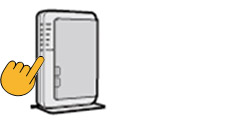
-
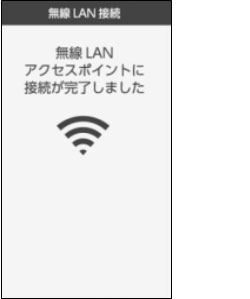
無線LANアクセスポイントのSSIDとパスワードを使って接続する方法です。
あらかじめ調べてから開始してください。
 事前に準備して下さい
事前に準備して下さい
-
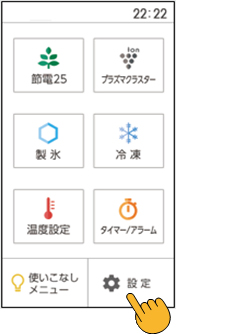
-
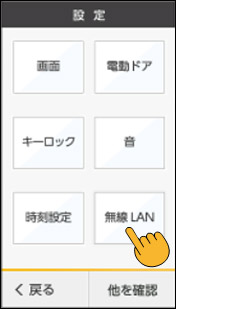
-
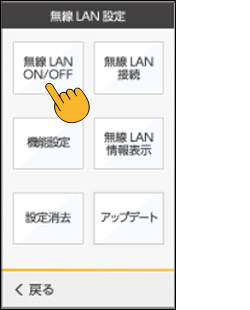
-
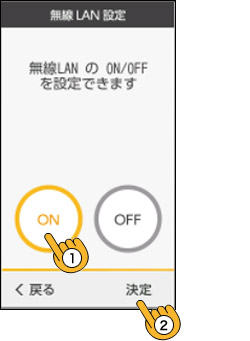
-
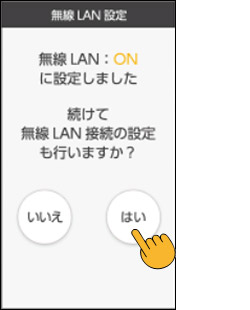
-
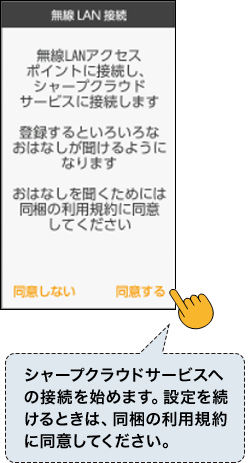
利用規約はこちら
-
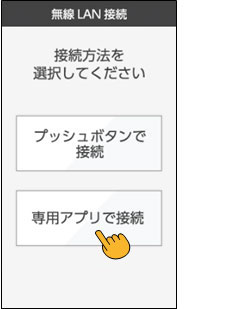
COCORO KITCHENアプリを起動する
-
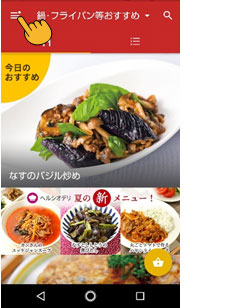
-
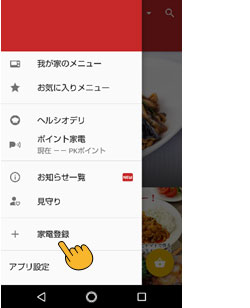
-
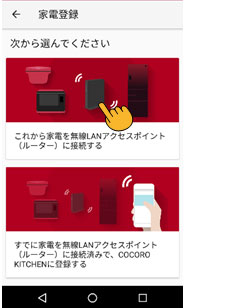
-
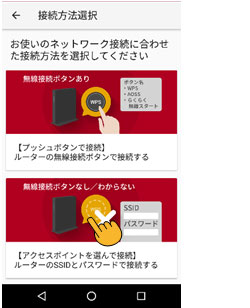
-
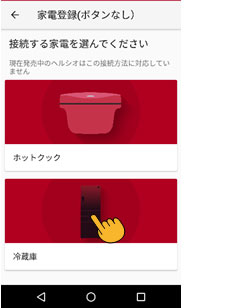
-
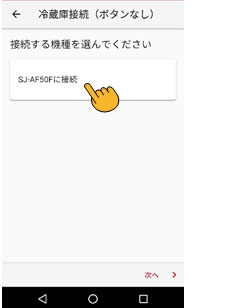
-
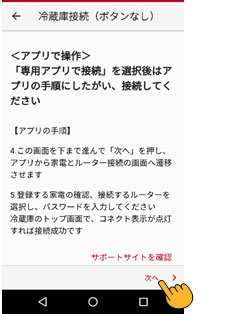
iOSの場合:設定画面に移動します。「Wi-Fi」を選び、「AP-SHARP-**」を選ぶ。(**は冷蔵庫による)
その後、COCORO KITCHENに戻ってください。 -
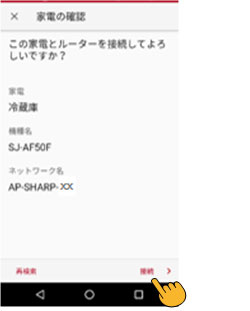
iOSの場合:無線LANアクセスポイント(ルーター)のSSIDを入力してください。
-
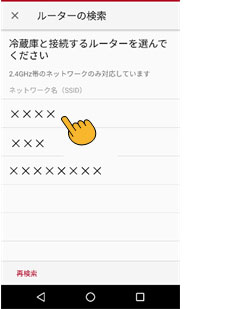
-
パスワードを入力して、しばらく待つ(数分かかることがあります)
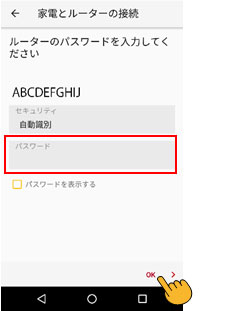
-
冷蔵庫の操作パネルを確認する